三星Galaxy S系列因其出色的設計、令人驚嘆的顯示屏、驚艷的攝像頭、更好的揚聲器以及創新的指紋傳感器而受到大多數用戶的歡迎,獲得了良好的聲譽。讓用戶感到滿意的是,三星Galaxy S10擁有更美觀的設計、令人驚嘆的顯示屏、令人驚嘆的攝像頭、更好的揚聲器以及創新的指紋傳感器,使其成為舊三星Galaxy S9的良好替代品。在你更換手機后,有一些數據是你需要考慮的,比如聯系人。沒有聯系人,你就無法與重要的人保持聯系,所以最好的方法是學習如何從三星手機轉移到另一部三星手機。
第一部分:如何一鍵將聯系人從三星轉移到三星(最佳選擇!)
首先,我們建議你使用iReaShare Phone Transfer作為傳輸工具。使用它,你可以輕松地將聯系人從三星轉移到三星。此外,短信、通話記錄、視頻、照片、音樂和應用都可以從三星轉移到三星。該程序不僅支持安卓手機,還與iOS設備兼容。因此,當你更換為它們中的任何一部智能手機時,你不必擔心聯系人或其他數據。
iReaShare Phone Transfer的主要功能:
- 從三星到新三星順暢地傳輸聯系人、短信、照片、視頻、音樂等。
- 能夠在三星、HTC、華為、摩托羅拉、小米、LG、iPhone、iPad等設備之間傳輸數據。
- 完全兼容最新的iOS 12和Android 10.0。
- 完全兼容Windows 10和Mac 10.13。
使用iReaShare Phone Transfer在三星設備之間復制聯系人的步驟
步驟1:運行iReaShare Phone Transfer點擊上面的Windows版本將其安裝在你的電腦上,因為我們將為你說明這個版本。如果你使用的是Mac,你可以選擇Mac版本。然后運行程序,你將被要求通過USB線將你的兩部三星Galaxy智能手機連接到電腦上。
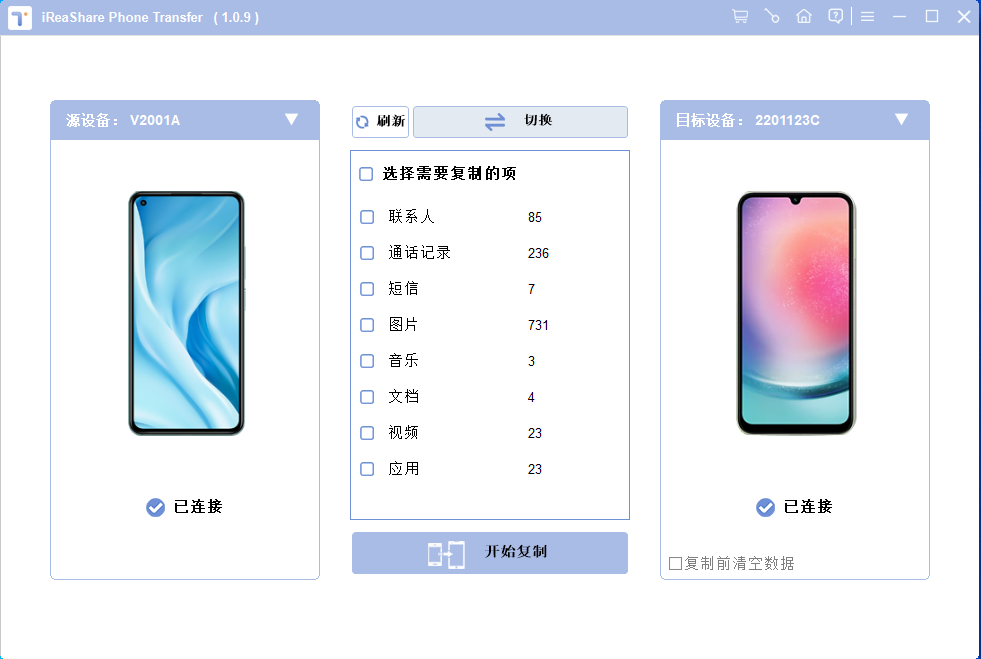
步驟2:將兩部三星手機連接到電腦使用兩條USB線將你的舊三星手機和新三星手機連接到電腦上。連接后,iReaShare Phone Transfer將檢測到兩部三星設備,并在程序界面并排顯示。所有可傳輸的文件類型都列在中間。
步驟3:開始兩部三星手機之間的聯系人傳輸最后,勾選“聯系人”,然后點擊“開始復制”按鈕,開始從三星到三星的聯系人傳輸。傳輸過程將根據你手機上的聯系人數量而持續一段時間。當你完成傳輸后,你還可以在三星手機之間移動其他數據,包括短信、通話記錄、視頻、照片、音樂和應用。
第二部分:通過Smart Switch將三星手機的聯系人轉移到另一部三星手機
隨著技術的發展,你不再需要使用電纜,你可以通過三星的Smart Switch軟件在兩部三星設備之間自由傳輸消息、圖片、聯系人、文檔、短信和其他文件,通過本地Wi-Fi網絡進行傳輸。
步驟1:確保兩部三星設備處于同一Wi-Fi網絡下,并且都安裝了Smart Switch。你可以從谷歌Play商店下載Smart Switch并完成安裝。
步驟2:在兩部設備上打開Smart Switch應用程序,并確保它們之間的距離不超過50厘米。現在,你可以通過在源三星設備上點擊“連接”按鈕來創建連接。
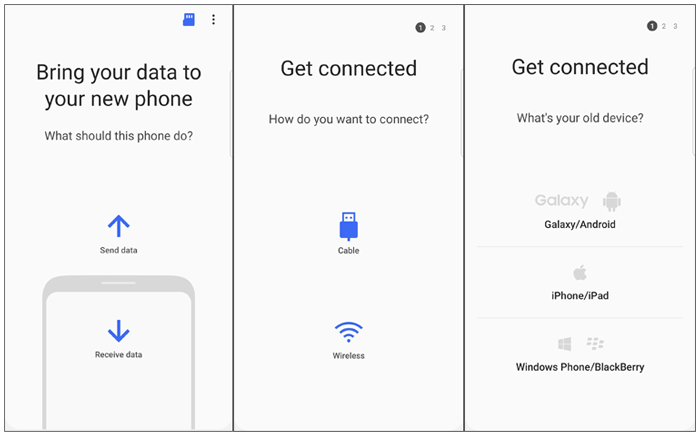 步驟3:在列出的文件類型列表中選擇“聯系人”,然后點擊“發送”,將這些聯系人傳輸到目標三星設備。
步驟3:在列出的文件類型列表中選擇“聯系人”,然后點擊“發送”,將這些聯系人傳輸到目標三星設備。
步驟4:在作為目標設備的三星手機上,你會收到一條消息提示你接受傳輸。點擊確定以開始傳輸過程。
步驟5:傳輸過程完成后,你可以點擊“完成”按鈕退出并斷開設備連接。
第三部分:如何通過藍牙將聯系人從三星轉移到三星
你也可以使用傳統的方式——藍牙,將聯系人從一部三星手機轉移到另一部。以下是詳細步驟。
步驟1:打開兩部三星手機,從頂部向下滑動以激活藍牙。
步驟2:兩部設備必須首先進行藍牙配對。為了驗證藍牙配對是否成功,你可以在其中一部設備上選擇一個小文件,嘗試傳輸到另一部設備。
步驟3:一旦確定藍牙配對成功,你可以在源三星手機上導航到“應用”,并選擇“聯系人”。你將看到設備上存儲的所有聯系人列表。
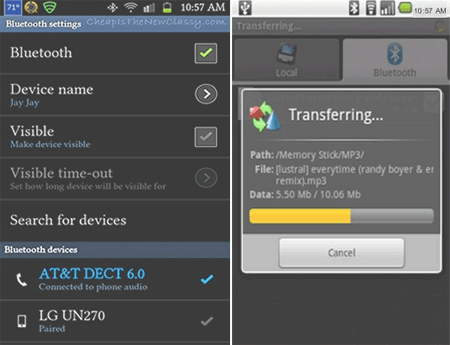
步驟4:在聯系人列表前的復選框中打勾,以選擇你想要傳輸的聯系人。完成聯系人選擇后,點擊窗口頂部出現的分享圖標,并在可用選項中選擇藍牙圖標。
步驟5:從出現的已配對設備列表中,選擇目標三星設備。然后,你會在另一部三星設備上收到一條消息,提示你接受聯系人的傳輸。
步驟6:在目標三星設備上按下確定以繼續傳輸過程。等待過程完成后,你可以在兩部設備上關閉藍牙,并在目標三星設備上查看已傳輸的聯系人。
第四部分:如何通過谷歌備份將聯系人從三星轉移到另一部三星手機
每次更換手機時都要傳輸數據,這是浪費時間和精力的事情,沒有人愿意這樣做。如果你想快速輕松地完成傳輸,你可以使用谷歌備份自動將聯系人從三星轉移到三星。
步驟1:首先,你需要在舊三星手機上登錄你的谷歌賬戶。進入設置菜單,搜索備份和重置模式,并確保自動備份數據和自動恢復功能已開啟。
步驟2:在舊手機上同步聯系人后,進入新三星手機,點擊設置>賬戶>谷歌,并在舊三星上登錄同一個谷歌賬戶。
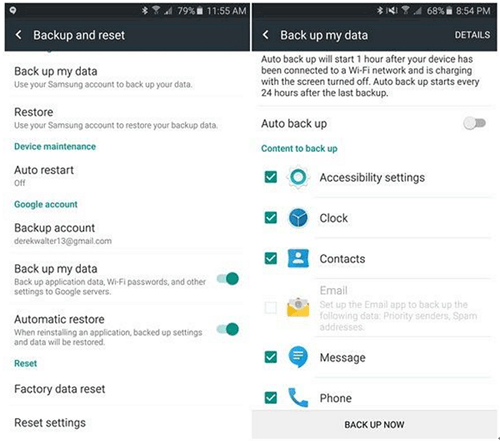
步驟3:在新手機的谷歌賬戶屏幕上,打開“同步聯系人”按鈕。等待幾秒鐘,所有聯系人將自動同步到你的新手機上。
第五部分:如何通過vCard文件將聯系人從三星發送到三星
vCard文件,也稱為.vcf文件,是一種用于聯系人數據的文件格式標準。你可以通過vCard文件在不同的三星設備之間導入和導出聯系人。下面我們將向你展示如何使用vCard文件從三星導出聯系人到三星。
步驟1:在舊三星手機上,打開“聯系人”應用,點擊右上角的“更多”按鈕,并從彈出菜單中選擇“設置”。然后點擊“導入/導出聯系人”>“導出”>“導出到設備存儲”。
步驟2:使用USB線將兩部三星手機連接到你的電腦上。在電腦文件瀏覽器中打開你的源三星手機,找到vCard文件并復制粘貼到目標三星手機上。記住彈出的存儲此vCard文件的地址,然后點擊確定。
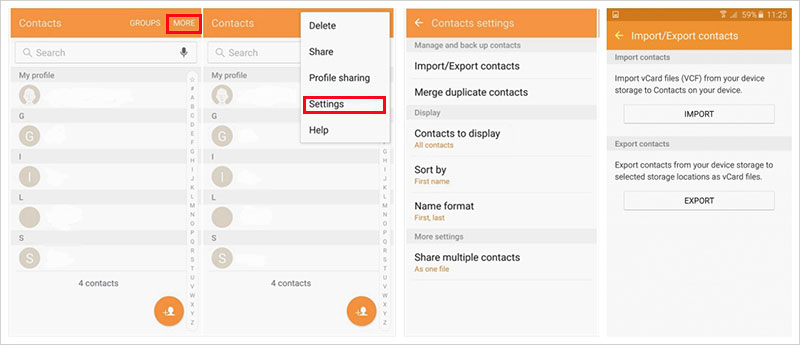
步驟3:在目標三星手機上,進入“聯系人”應用,同樣點擊右上角的“更多”按鈕,選擇“設置”>“導入/導出聯系人”>“導入”>“從設備存儲導入”。在彈出的“保存聯系人到”框中,選擇“設備”,然后在“選擇vCard文件”框中點擊確定。最后,選擇.vcf文件并點擊確定,將聯系人從vCard文件導入到手機中。
結論
盡管還有許多其他方法可以將聯系人從一部三星智能手機轉移到另一部,但上述五種方法是最常見的。你可以嘗試每種方法,找到你覺得最好的解決方案。iReaShare Phone Transfer使將聯系人從三星發送到三星變得容易。此外,你還可以在安卓手機之間、安卓和iPhone之間或iPhone之間移動其他數據,如消息、視頻、音樂、照片等。現在就嘗試該軟件,體驗便捷的操作。如果本指南對你有幫助,別忘了與你的朋友分享。

![Shell 中 ()、(())、[]、{} 的用法詳解](http://pic.xiahunao.cn/Shell 中 ()、(())、[]、{} 的用法詳解)
:Vue3 提示框proxy.$modal.msgSuccess()提示文本換行解決方案)
![[Sync_ai_vid] 唇形同步推理流程 | Whisper架構](http://pic.xiahunao.cn/[Sync_ai_vid] 唇形同步推理流程 | Whisper架構)



)
)










)